'>

คุณนั่งอยู่หน้าแล็ปท็อป Dell และเปิดเครื่องตามปกติ เมื่อแล็ปท็อปของคุณเข้าถึงระบบ Windows คุณสังเกตเห็นว่าคุณไม่สามารถพิมพ์อะไรได้เลย มีสายมันใช้งานได้ดีในครั้งสุดท้าย
มั่นใจได้. คุณไม่ได้โดดเดี่ยว. ผู้ใช้ Dell หลายคนมีปัญหาเดียวกันกับคุณ ที่สำคัญคุณสามารถแก้ไขปัญหานี้ได้ง่ายๆด้วยตัวเอง อ่านคู่มือนี้และทำตามคำแนะนำทีละขั้นตอนเพื่อแก้ไขปัญหาบนแล็ปท็อปของคุณ
ฉันจะแก้ไขแป้นพิมพ์แล็ปท็อป Dell ไม่ทำงานได้อย่างไร
ปัญหาแป้นพิมพ์แล็ปท็อปของคุณไม่ทำงานอาจเกิดจากสาเหตุที่แตกต่างกัน ที่นี่เราจะบอกคุณ 3 วิธีง่ายๆ แต่มีประโยชน์:
ลองทีละครั้ง:
- รีสตาร์ทแล็ปท็อปของคุณ
- ถอนการติดตั้งไดรเวอร์แป้นพิมพ์แล็ปท็อป Dell ของคุณ
- อัปเดตไดรเวอร์แป้นพิมพ์แล็ปท็อป Dell ของคุณ
โซลูชันที่ 1: รีสตาร์ทแล็ปท็อปของคุณ
หนึ่งในวิธีง่ายๆในการแก้ปัญหาแป้นพิมพ์ของคุณไม่ทำงานคือการรีสตาร์ทแล็ปท็อปของคุณ ผู้ใช้บางคนพบว่าการรีสตาร์ททำให้แป้นพิมพ์ทำงานได้อีกครั้งในคราวเดียว ลองรีสตาร์ทแล็ปท็อปของคุณก่อน หากแป้นพิมพ์ของคุณยังใช้งานไม่ได้ไม่ต้องตกใจให้ลองวิธีแก้ไขปัญหาอื่น ๆ ตามรายการด้านล่าง
โซลูชันที่ 2: ถอนการติดตั้งไดรเวอร์แป้นพิมพ์แล็ปท็อป Dell ของคุณ
แป้นพิมพ์แล็ปท็อปของคุณไม่ทำงานผิดพลาดเกิดจากปัญหาไดรเวอร์เสมอไป ในกรณีนี้ให้ลองติดตั้งไดรเวอร์คีย์บอร์ดของคุณใหม่
เนื่องจากแป้นพิมพ์ของคุณไม่ทำงานให้เชื่อมต่อแล็ปท็อปของคุณด้วยเมาส์ทั้งแบบใช้สายหรือบลูทู ธ จากนั้นทำตามขั้นตอนต่อไปนี้
1) ค้นหาและคลิก แผงควบคุม จากเมนูเริ่ม
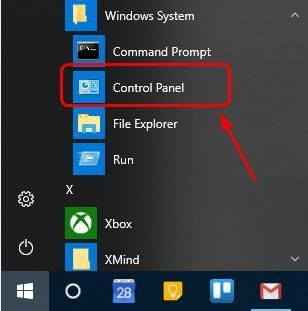
2) เลือก ตัวจัดการอุปกรณ์ เมื่อดูตามไอคอนขนาดใหญ่
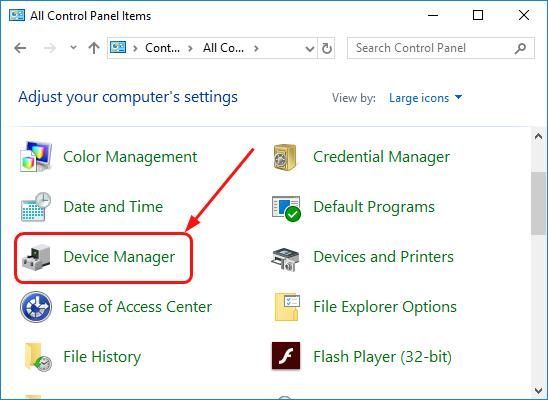
3) ค้นหาและขยายไฟล์ คีย์บอร์ด มาตรา. แล้ว คลิกขวา บนซอฟต์แวร์ไดรเวอร์คีย์บอร์ดของคุณแล้วคลิก ถอนการติดตั้งอุปกรณ์ .
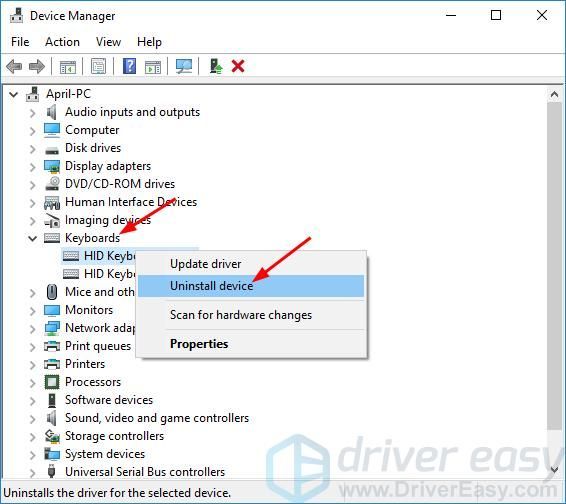
4) เมื่อถอนการติดตั้งเสร็จสิ้นให้รีสตาร์ทแล็ปท็อป Dell ของคุณ จากนั้น Windows จะติดตั้งไดรเวอร์คีย์บอร์ดใหม่โดยอัตโนมัติ ตรวจสอบว่าแป้นพิมพ์ของคุณทำงานได้อย่างถูกต้องหรือไม่
หากโชคไม่ดีแป้นพิมพ์ของคุณยังคงหยุดทำงานให้ทำตามแนวทางแก้ไขปัญหาถัดไปเพื่ออัปเดตไดรเวอร์แป้นพิมพ์ของคุณอย่างสมบูรณ์
โซลูชันที่ 3: อัปเดตไดรเวอร์แป้นพิมพ์แล็ปท็อป Dell ของคุณ
หาก Windows ไม่โหลดไดรเวอร์แป้นพิมพ์สำหรับแล็ปท็อปของคุณโดยอัตโนมัติคุณสามารถอัปเดตไดรเวอร์แป้นพิมพ์ด้วยวิธีอื่นต่อไปนี้: ด้วยตนเองหรือโดยอัตโนมัติ
การอัปเดตไดรเวอร์ด้วยตนเอง - คุณสามารถอัปเดตไดรเวอร์แป้นพิมพ์ด้วยตนเองได้โดยไปที่เว็บไซต์ทางการของ Dell และค้นหาไดรเวอร์ล่าสุดที่ถูกต้องสำหรับแป้นพิมพ์ของคุณ อย่าลืมเลือกเฉพาะไดรเวอร์ที่เข้ากันได้กับเวอร์ชัน Windows ของคุณ
อัปเดตไดรเวอร์อัตโนมัติ - หากคุณไม่มีเวลาความอดทนหรือทักษะทางคอมพิวเตอร์ในการอัปเดตไดรเวอร์แป้นพิมพ์ด้วยตนเองคุณสามารถทำได้โดยอัตโนมัติแทน ไดรเวอร์ง่าย . Driver Easy จะจดจำระบบของคุณโดยอัตโนมัติและค้นหาไดรเวอร์ที่ถูกต้องสำหรับแป้นพิมพ์ที่แน่นอนของคุณและเวอร์ชัน Windows ของคุณจากนั้นจะดาวน์โหลดและติดตั้งอย่างถูกต้อง:
1) ดาวน์โหลด และติดตั้ง Driver Easy
2) เรียกใช้ Driver Easy แล้วคลิกปุ่ม Scan Now Driver Easy จะสแกนคอมพิวเตอร์ของคุณและตรวจหาไดรเวอร์ที่มีปัญหา
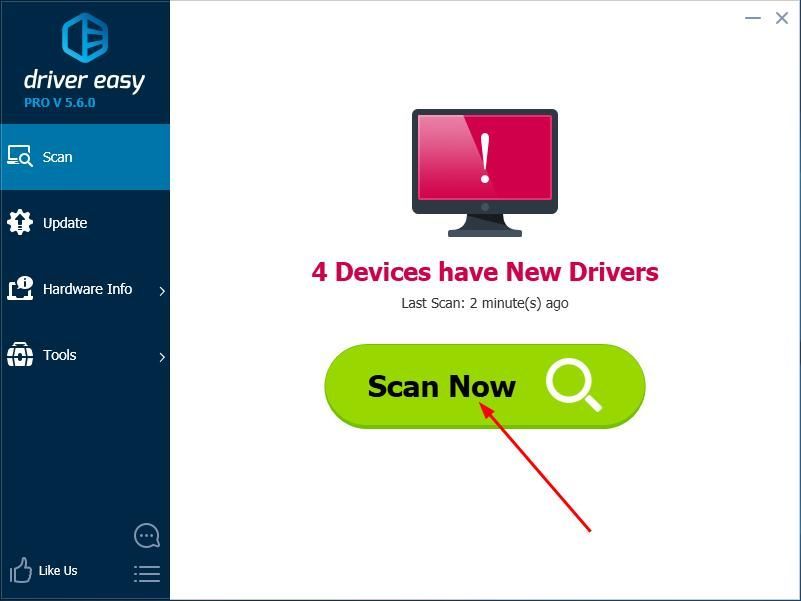
3) คลิก อัพเดททั้งหมด เพื่อดาวน์โหลดและติดตั้งเวอร์ชันที่ถูกต้องของไดรเวอร์ทั้งหมดที่ขาดหายไปหรือล้าสมัยในระบบของคุณโดยอัตโนมัติ (ต้องใช้ไฟล์ รุ่น Pro ซึ่งมาพร้อมกับการสนับสนุนเต็มรูปแบบและการรับประกันคืนเงินภายใน 30 วัน คุณจะได้รับแจ้งให้อัปเกรดเมื่อคุณคลิกอัปเดตทั้งหมด)
หมายเหตุ: คุณสามารถทำได้ฟรีหากต้องการ แต่เป็นคู่มือบางส่วน
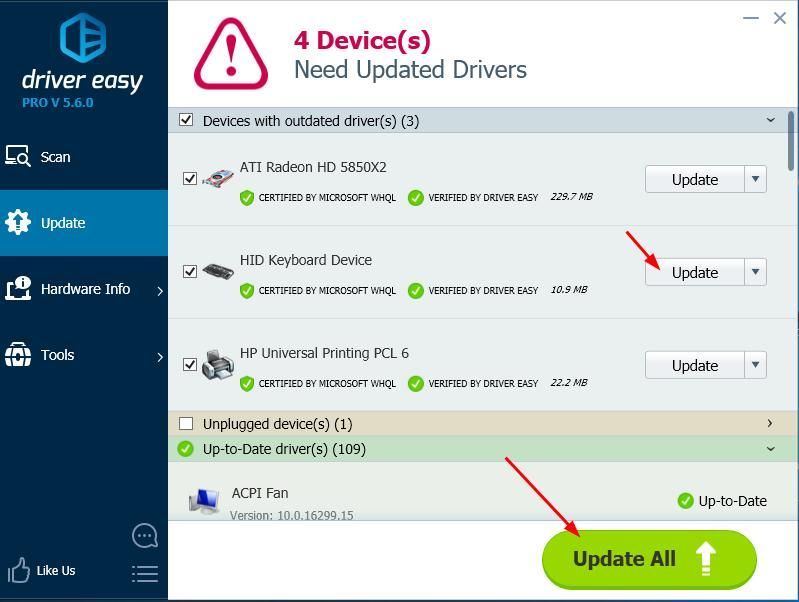
4) รีสตาร์ทแล็ปท็อปของคุณเพื่อให้ไดรเวอร์ใหม่มีผลและลองกดปุ่มใด ๆ บนแป้นพิมพ์เพื่อดูว่าแป้นพิมพ์ของคุณใช้งานได้หรือไม่

![[แก้ไขแล้ว] วิธีแก้ไขข้อผิดพลาด Minecraft: รหัสออก 0](https://letmeknow.ch/img/program-issues/54/how-fix-minecraft-error.jpg)
![ปุ่มคีย์บอร์ดติดบน Windows [แก้ไขแล้ว]](https://letmeknow.ch/img/knowledge-base/96/keyboard-keys-sticking-windows.jpg)


